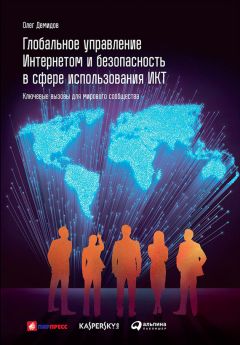Нейл Мэтью - Основы программирования в Linux
□ QCheckBox — виджет кнопки, способный изменять состояние с включенного на выключенное для обозначения некоторого выбора;
□ QRadioButton — виджет кнопки, обычно применяемый в группе таких же кнопок, только одна из которых может быть активна в любой момент времени.
QPushButtonQPushButton — стандартная кнопка общего вида, содержащая текст, такой как "OK" или "Cancel" и/или пиксельную пиктограмму. Как все кнопки класса QButton, она порождает при активизации сигнал clicked и обычно используется для связи со слотом и выполнения некоторого действия.
Вы уже применяли кнопку QPushButton в примерах, и есть лишь еще одна интересная деталь, касающаяся этого простейшего из виджетов Qt. Кнопку QPushButton можно превратить из кнопки, не помнящей своего состояния, в кнопку-выключатель (т.е. способную быть включенной и выключенной), вызвав метод setToggleButton. (Если помните, у комплекта GTK+ из предыдущей главы есть для этих целей разные виджеты.)
Далее для полноты описания приведены конструкторы и полезные методы.
#include <qpushbutton.h>
QPushButton(QWidget *parent, const char *name = 0);
QPushButton(const QString& text, QWidget *parent, const char *name = 0);
QPushButton(const QIconSet& icon, const QString& text,
QWidget *parent, const char * name = 0);
void QPushButton::setToggleButton(bool);
QCheckBoxQCheckBox — это кнопка, у которой есть состояние, ее можно включить и выключить (или установить и сбросить). Внешний вид QCheckBox зависит от стиля отображения окон текущей системы (Motif, Windows и т.д.), но обычно она отображается как флажок с сопроводительным текстом справа.
Вы можете также перевести кнопку QCheckBox в третье промежуточное состояние, которое означает "без изменения". Оно бывает полезно в редких случаях, когда вы не можете прочесть состояние выбора, который предоставляет кнопка QCheckBox (и, следовательно, самостоятельно установить или сбросить флажок), но хотите дать пользователю возможность оставить выбор неизменным наряду с установкой и сбросом.
#include <qcheckbox.h>
QCheckBox(QWidget *parent, const char *name = 0);
QCheckBox(const QString& text, QWidget *parent, const char *name = 0);
bool QCheckBox::isChecked();
void QCheckBox::setTristate(bool y = TRUE);
bool QCheckBox::isTristate();
QRadioButtonРадиокнопки — кнопки-переключатели, применяемые для отображения исключающего выбора, когда можно выбрать только один вариант из группы представленных (вспомните снова старые автомобильные радиоприемники, в которых можно было нажать только одну кнопку блока). Сами по себе кнопки QRadioButton не многим отличаются от кнопок QCheckBox, поскольку группировка и исключительный выбор обрабатываются классом QButtonGroup, главное же их отличие заключается в том, что они отображаются как круглые кнопки, а не как флажки.
QButtonGroup — виджет, облегчающий обработку групп кнопок за счет предоставления удобных методов.
#include <qbuttongroup.h>
QButtonGroup(QWidget *parent = 0, const char* name = 0);
QButtonGroup(const QString& title, QWidget* parent = 0,
const char * name = 0);
int insert (QButton *button, int id = -1);
void remove(QButton *button);
int id(QButton *button) const;
int count() const;
int selectedId() const;
Применять виджет QButtonGroup проще простого: он даже предлагает необязательную рамку вокруг кнопок, если используется конструктор title.
Добавить кнопку в QButtonGroup можно с помощью метода insert или заданием QButtonGroup в качестве родительского виджета кнопки. Для уникального обозначения каждой кнопки в группе можно задать id в методе insert. Это особенно полезно при определении выбранной кнопки, т.к. функция selectedId возвращает id выбранной кнопки.
Все кнопки QRadioButton, добавляемые в группу, автоматически становятся кнопками с исключающим выбором.
Далее приведены прототипы конструкторов QRadioButton и одного уникального метода, который не вызовет большого удивления:
#include <qradiobutton.h>
QRadioButton(QWidget* parent, const char* name = 0);
QRadioButton(const QString& text, QWidget *parent, const char *name = 0);
bool QRadioButton::isChecked();
Выполните упражнение 17.5.
Упражнение 17.5. Виджет QButtonТеперь применим полученные знания в примере с кнопками Qt. Приведенная далее программа создает кнопки разных типов (радиокнопки, флажки и простые кнопки), чтобы показать, как использовать эти виджеты в ваших приложениях.
1. Введите файл Buttons.h:
#include <qmainwindow.h>
#include <qcheckbox.h>
#include <qbutton.h>
#include <qradiobutton.h>
class Buttons : public CMainWindow {
Q_OBJECT
public:
Buttons(QWidget *parent = 0, const char *name = 0);
2. Вы запросите состояние ваших кнопок позже, в функции слота, поэтому объявите указатели кнопок и вспомогательную функцию PrintActive с атрибутом private в объявлении класса:
private:
void PrintActive(QButton *button);
QCheckBox *checkbox;
QRadioButton *radiobutton1, *radiobutton2;
private slots:
void Clicked();
}
3. Далее следует файл Buttons.срр:
#include "Buttons.moc"
#include <qbuttongroup.h>
#include <qpushbutton.h>
#include <qapplication.h>
#include <qlabel.h>
#include <qlayout.h>
#include <iostream>
Buttons::Buttons(QWidget *parent, const char *name) :
QMainWindow(parent, name) {
QWidget* widget = new QWidget(this);
setCentralWidget(widget);
QVBoxLayout *vbox = new QVBoxLayout(widget, 5, 10, "vbox");
checkbox = new QCheckBox("CheckButton", widget, "check");
vbox->addWidget(checkbox);
4. Затем вы создаете QButtonGroup для двух ваших радиокнопок (переключателей).
QButtonGroup *buttongroup = new QButtonGroup(0);
radiobutton1 = new QRadioButton("RadioButton1", widget, "radio1");
buttongroup->insert(radiobutton1);
vbox->addWidget(radiobutton1);
radiobutton2 = new QRadioButton("RadioButton2", widget, "radio2");
buttongroup->insert(radiobutton2);
vbox->addWidget(radiobutton2);
QPushButton* button = new QPushButton("Ok", widget, "button");
vbox->addWidget(button);
resize(350, 200);
connect(button, SIGNAL(clicked()), this, SLOT(Clicked()));
}
5. Затем приведен удобный метод для вывода состояния заданной кнопки QButton:
void Buttons::PrintActive(QButton *button) {
if (button->isOn())
std::cout << button->name() << " is checkedn";
else
std::cout" << button->name() << " is not checkedn";
}
void Buttons::Clicked(void) {
PrintActive(checkbox);
PrintActive(radiobutton1);
PrintActive(radiobutton2);
std::cout << "n";
}
int main(int argc, char **argv) {
QApplication app(argc, argv);
Buttons *window = new Buttons();
app.setMainWidget(window);
window->show();
return app.exec();
}
Как это работает
Этот простой пример показывает, как опрашивать виджеты кнопок Qt разных типов. После создания все они по большей части действуют одинаково. Например, функция PrintActive демонстрирует, как получить состояние кнопки (включена или выключена). Обратите внимание на то, как она действует в случае запоминающих состояние кнопок разных типов, таких как флажки и переключатели (радиокнопки). В основном отличаются только вызовы для создания виджета кнопки. Радиокнопки, наиболее сложные (т.к. только одна в группе может быть включена), при создании требуют больше всего работы. В случае радиокнопок вы должны создать QButtonGroup для того, чтобы гарантировать активность только одной радиокнопки в группе в любой момент времени.
QComboBox
Переключатели (радиокнопки) — отличный способ, позволяющий пользователю выбрать из небольшого числа вариантов, скажем шести или меньше. Если вариантов больше шести, ситуация начинает выходить из-под контроля и становится еще более напряженной, когда количество вариантов растет, что приводит к ощутимому увеличению размера окна. В этом случае прекрасным решением может быть использование поля ввода с раскрывающимся меню, также называемое раскрывающимся списком (combo box). Варианты выводятся, когда вы щелкаете кнопкой мыши и открываете меню и количество вариантов при этом ограничено только удобством поиска в списке.
В виджете QComboBox сочетаются функциональные возможности виджетов QLineEdit и QPushButton и раскрывающихся меню, позволяя выбрать один вариант из неограниченного набора вариантов.
QComboBox может быть открытым, как для чтения и записи, так и только для чтения. Если он позволяет читать и записывать, пользователь может ввести новый вариант в дополнение к предлагаемым; в противном случае пользователь ограничен выбором варианта из раскрывающегося списка.